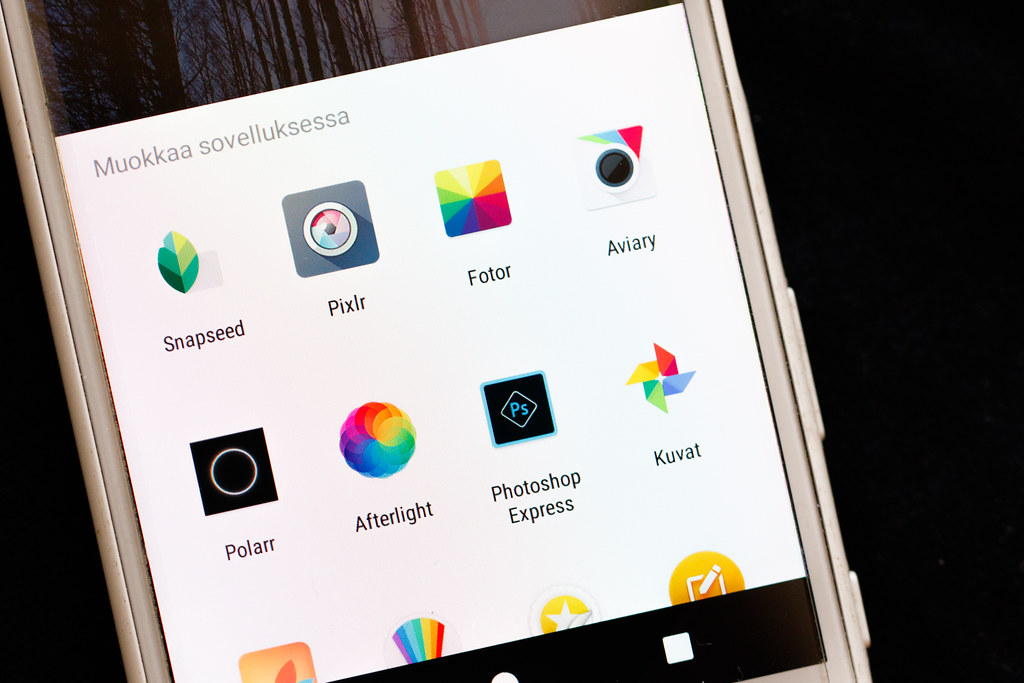
Mikä on paras ilmainen kuvanmuokkaussovellus? Kysymykseen on vaikea antaa yhtä oikeaa vastausta, sillä erilaisia sovelluksia on niin paljon ja jokainen toivoo sovellukselta vähän eri asioita. Yritin kuitenkin helpottaa tätä valinnanvaikeutta testaamalla kymmentä eri sovellusta ja kertomalla niistä oman mielipiteeni.
Olen tosiaan toteuttanut vastaavanlaisia listauksia aiemminkin, mutta silloin testasin erilaisia ohjelmia vain koneella. Jos siis kaipaat ilmaista kuvankäsittelyohjelmaa tietokoneelle, kannattaa käydä katsomassa tämä ja tämä postaus. Moni kuitenkin käsittelee kuvansa mieluiten pelkästään puhelimella, joten haluan toki auttaa myös heitä. Pitäisikö seuraavaksi testata vaikkapa erilaisia videoeditointiohjelmia? ;)
Kaikki testaamani sovellukset ovat ilmaiseksi ladattavissa adroideille Google Playsta ja ainakin suurin osa sovelluksista löytynee myös App Storesta. Listan sovellukset eivät ole mitenkään paremmuusjärjestyksessä.
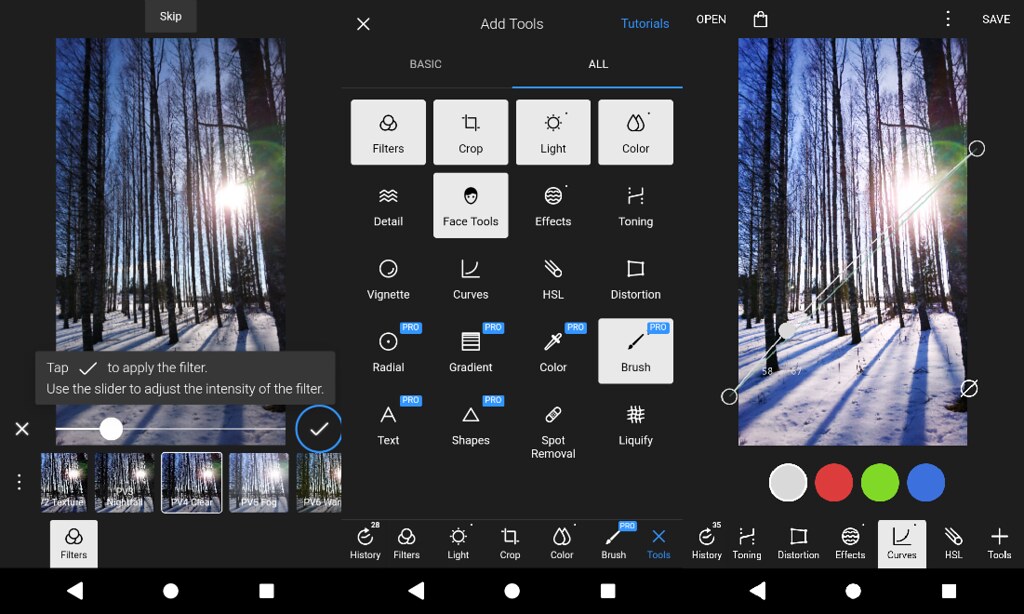
Polarr
Edellisen kerran testatessani kuvankäsittelyohjelmia koneella Polarr nousi ylivoimaisesti suosikikseni. Eikä Polarr pettänyt tälläkään kertaa! En voi kuin ihmetellä, miten tämä ei ole jo suuremmassa suosiossa. Filttereitä on paljon ja kaikkien perussäätöjen lisäksi tästä löytyy muun muassa linssivääristymien korjaus, eri värien sävyn, valoisuuden ja voimakkuuden säätö (eli HUE), voit säätää juuri haluamasi vinjetin, kuvia voi muokata myös käyrien avulla ja yksityiskohtiakin pystyy helposti säätämään juuri haluamakseen. Kuvaa tallentaessa voi myös valita kuvan koon, laadun ja tiedostomuodon. Lisäksi tekemänsä asetukset voi tallentaa seuraavia kuvia varten. Ainoaksi miinuspuoleksi mainittakoon mahdollisuuksien luoma valinnanvaikeus.
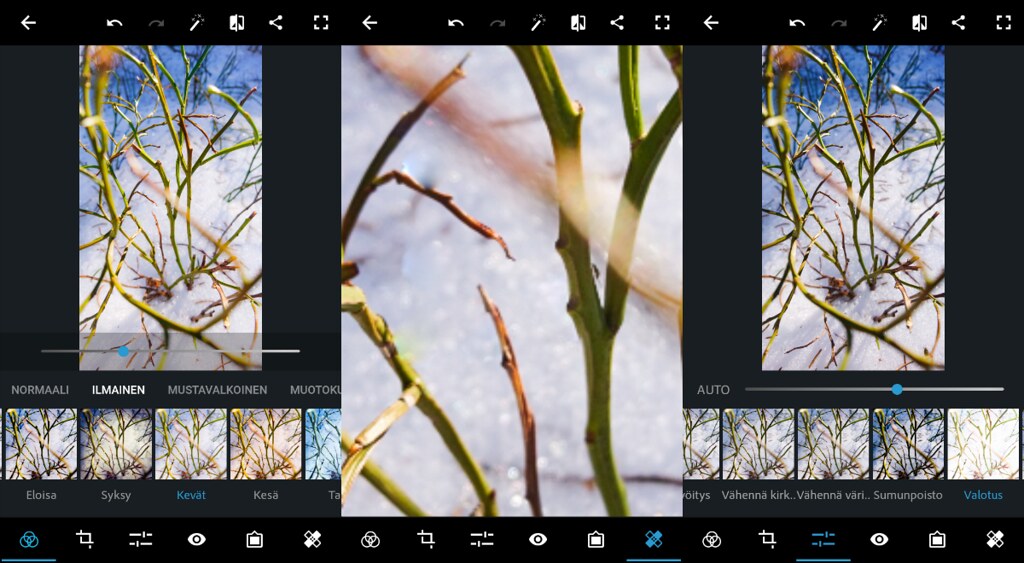
Photoshop Express
Ennen Lightroomin ostamista käytin kuvieni muokkaamiseen juurikin tätä Photoshop Expressin koneelle ladattavaa versiota. Iloiseksi yllätyksekseni tämä puhelinsovellus oli jopa monipuolisempi kuin koneelle ladattava versio! En tosiaan jäänyt kaipaamaan mitään perusasetuksia, vaikkakin säädöt ovat hieman kummallisessa järjestyksessä. Täältä kuitenkin löytyy jopa kohinanpoisto ja "kauneusvirheet" on erittäin helppo korjata napauttamalla. Filttereitä on paljon, ja vaikken itse niille juurikaan lämmennyt, pystyy niiden voimakkuutta kuitenkin hyvin säätämään. Plussaa myös siitä, että tekemisensä saa helposti kumottua, alkuperäisen kuvan saa nopeasti klikattua näkyviin ja suoraan someen jakaminen onnistuu myös. Muokattava kuva tosin on ruudulla häiritsevän pieni, eikä sitä pysty zoomailemaan muulloin kuin kauneusvirheitä korjatessa.

Afterlight
Tästäkin löytyi kaikki säädöt mitä nyt ihminen tarvitsee, työkalut ovat hyvässä järjestyksessä ja niiden jälki on laadukasta. Kuva avautuu näytölle mahdollisimman isona, joten itsekin on helppo nähdä, mitä tekee. Filttereitä löytyy jonkin verran ja niiden voimakkuutta pystyy säätämään. Muista sovelluksista tämän erottaa eniten Afterlightin valikoima erilaisista linssiheijastuksista. Ensin ihmettelin, kuka haluaisi käyttää näin voimakkaita ja epäluonnollisia heijastuksia, mutta sitten huomasin, että heijastusten suuntaa ja voimakkuutta pystyy hyvin säätämään.
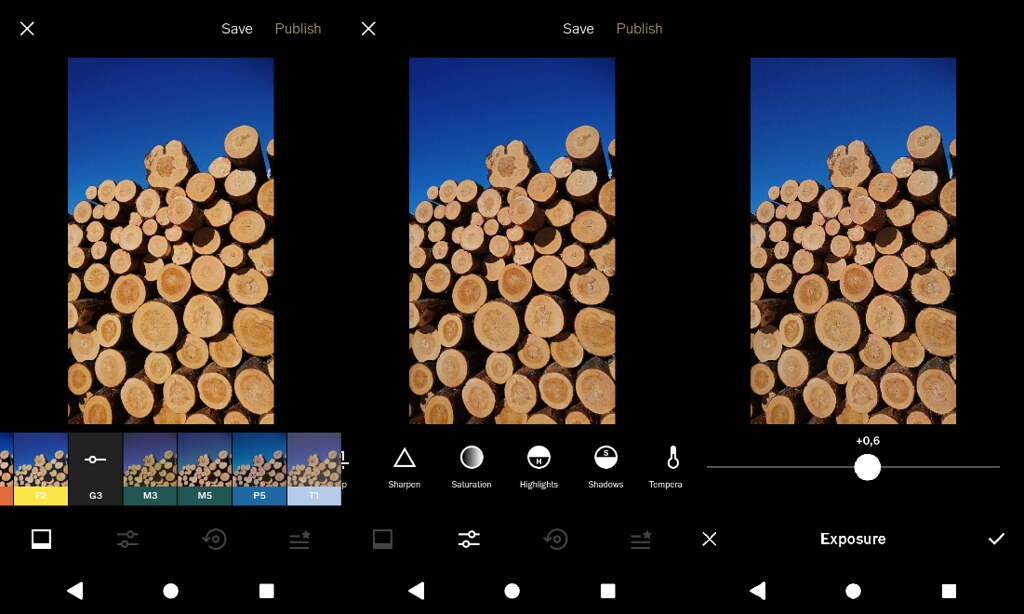
VSCO
VSCO on ymmärtääkseni tunnettu filttereistään, joita tosin on ilmaisversiossa harmillisen vähän. Ennen kuin sovellusta pääsee käyttämään, täytyy sinne erikseen luoda tili, mikä saattaa jo viedä kärsimättömän ihmisen hermoja. Kuva avautuu näytölle ensin pienenä, mutta sitä pystyy aina zoomailemaan lähemmäs ja kuvaa koskettamalla näkee alkuperäisen kuvan. Sovelluksessa on myös kaikki tarvittavat perussäädöt. Tosin suuri miinus siitä, ettei kohokohtia ja varjoja pysty ollenkaan vahvistamaan, ainoastaan heikentämään.
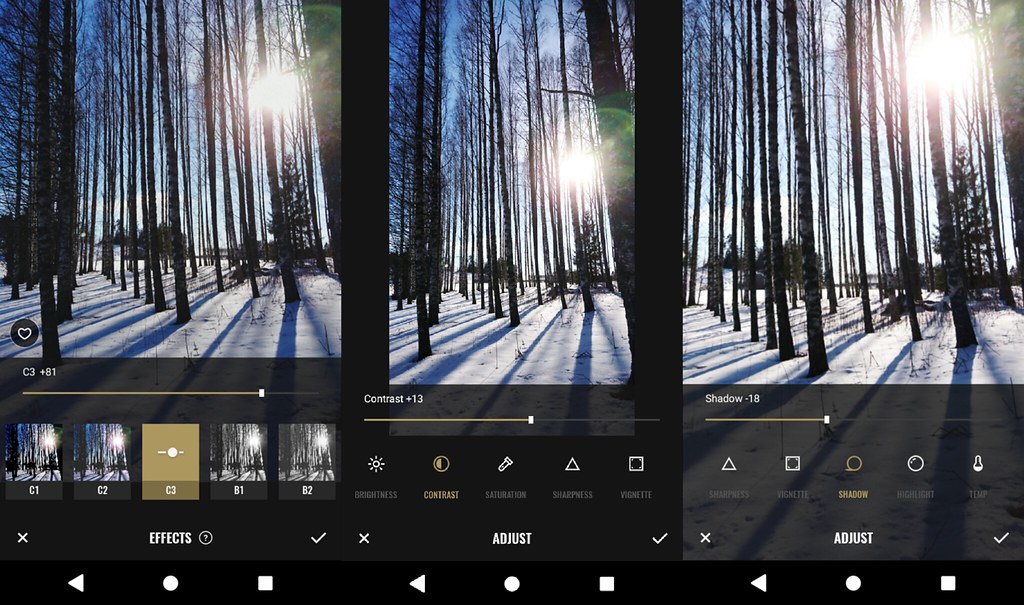
Fotor
Fotor on puhelimella aivan erilainen kuin kyseinen sovellus tietokoneella. Ulkoasusta ei mitenkään voisi päätellä kyseessä olevan sama ohjelma ja puhelinsovelluksessa on tarjolla moninkertaisesti enemmän työkaluja, mikä pääsi yllättämään erittäin positiivisesti. Koneella käyttäessä jäin kaipaamaan Fotorilta vaikka mitä työkaluja, mutta puhelinsovelluksesta löytyikin kaikki tarpeellinen. Kuvakin avautuu isona koko näytölle, sitä voi zoomailla ja kuvaa koskettamalla saa helposti näkyviin muokkaamattoman kuvan. Suodinvalikoima tosin on hyvin suppea. Kaiken kaikkiaan erittäin hyvä ja selkeä sovellus kuvan peruskäsittelyyn!
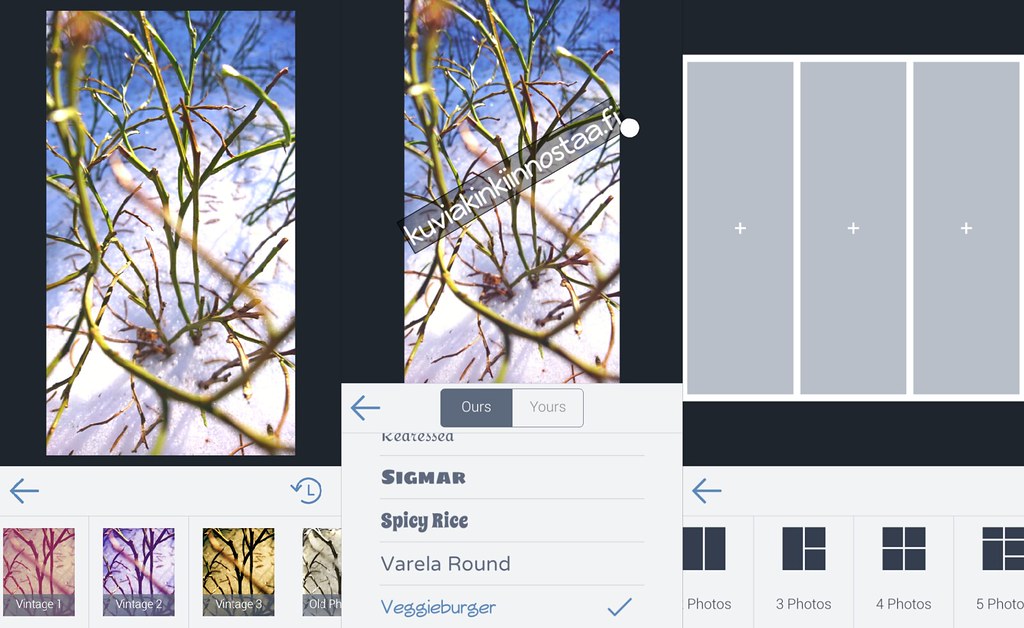
BeFunky
Myös BeFunky on tuttu jo sarjan aiemmasta osasta. Kuvan perussäädöissä jäin kaipaamaan kohokohtien ja varjojen säätämistä, mitä tällä sovelluksella ei ollenkaan pystynyt tekemään. Filttereitä löytyy itse asiassa aika paljon, mutta valitettavasti ne ovat niin voimakkaita ja epäluonnollisia, että jäisivät kyllä itseltäni käyttämättä. Erona muihin sovelluksiin BeFunkylla pystyy tekemään myös kollaaseja, ja vieläpä oikein kivoja sellaisia. Kollaaseihin tai kuviin pystyy myös lisäämään tekstiä, mitä varten on tarjolla monenlaisia fontteja, värejä ja muita säätömahdollisuuksia. Sovelluksesta löytyy myös kaikenlaisia kehyksiä ja kuvan päälle lisättäviä "tarroja".
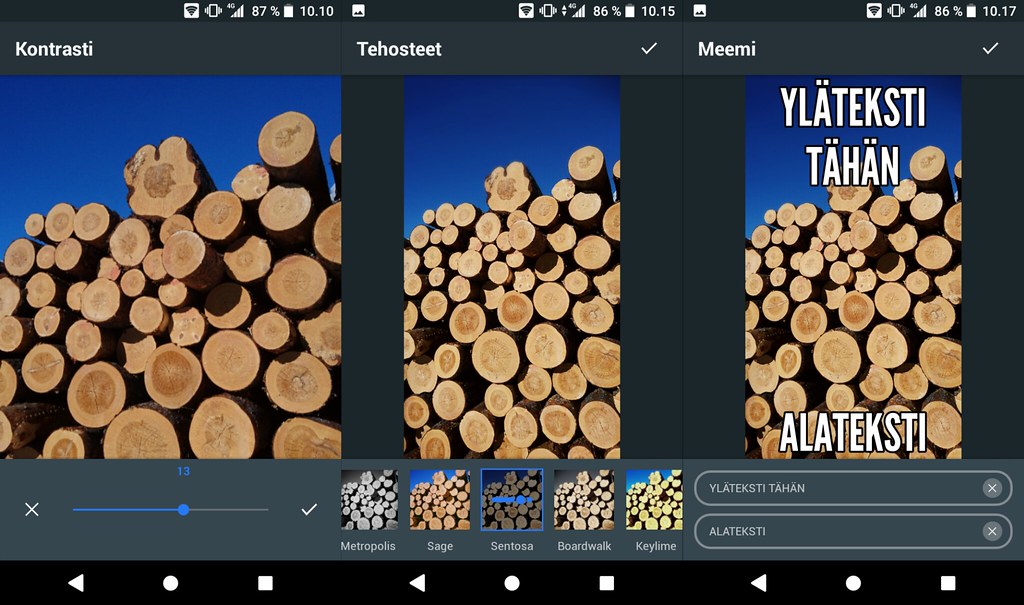
Aviary
Aviary on myös aika kiva perussovellus kuvien käsittelyyn, kaikki tarpeellinen löytyy. Huonoa tosin on se, että säätövalikon suljettuaan alkuperäistä kuvaa ei enää mitenkään pysty näkemään, eikä tekemiään säätöjä voi missään vaiheessa kumota. Kuvaa ei myöskään pysty suoraan sovelluksesta jakamaan sosiaaliseen mediaan. Aviaryn suurin plussa verrattuna muihin sovelluksiin: Meemityökalu. En tiedä, kuinka moni sitä oikeasti tarvitsee, mutta tällä meemien teko näyttää onnistuvan helposti, eikä kyseistä työkalua ihan jokaisesta sovelluksesta löydy :D
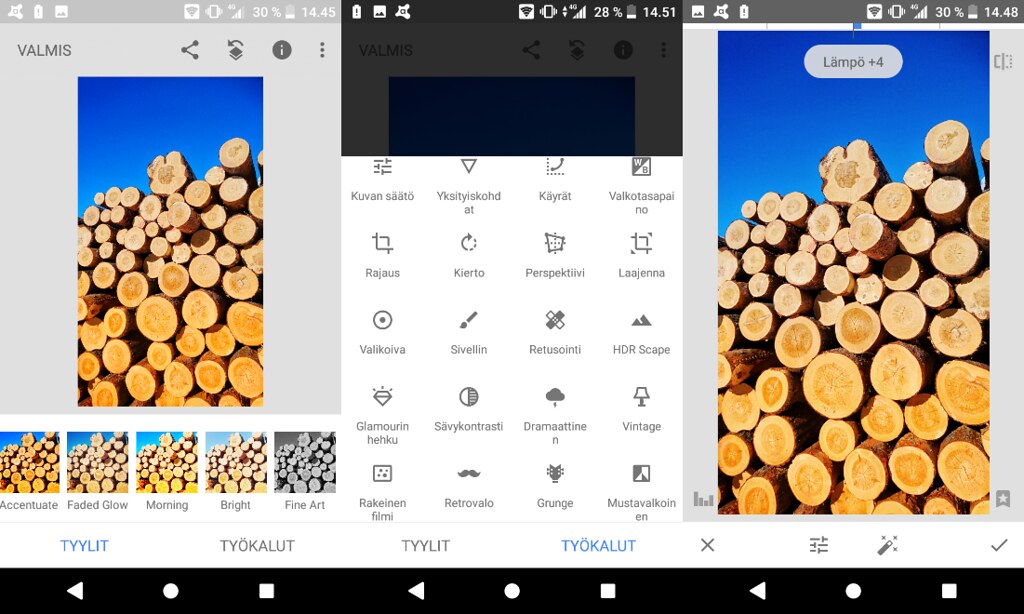
Snapseed
Snapseed tuntuu tällä hetkellä olevan suuressa suosiossa somettajien keskuudessa, joten omatkin odotukseni tätä sovellusta kohtaan olivat melko korkealla. Valitettavasti en kuitenkaan keksinyt, mikä tässä nyt on niin erityisen hienoa. Filttereitä on kyllä ihan mukavasti ja niitä saa säädettyä hyvin. Myös kaikki tarvittavat perussäädöt löytyy ja lisäksi valoja ja värejä voi säätää myös käyrien avulla. Positiivisin yllätys oli sovelluksen tekstityökalu, josta löytyi vaikka mitä kivoja fontteja ja asetteluja, joita voisin mielelläni käyttää, jos kuvissani jotain tekstejä käyttäisin. Kokonaisuudessaan Snapseed on mielestäni kuitenkin hieman sekava, sillä johonkin työkaluun käsiksi päästäkseen täytyy ensin valita työkaluvalikko, sen jälkeen joku työkaluryhmä ja sieltä sitten ehkä löytyy se etsimäsi juttu. Ehkä tämä on sellainen sovellus, jonka käyttöä täytyy harjoitella vähän enemmän ennen kuin siitä oppii kunnolla tykkäämään. En siis suosittelisi Snapseediä aivan aloittelijoille, mutta kokeneemmalle kuvankäsittelijälle monipuolinen työkalupakki.
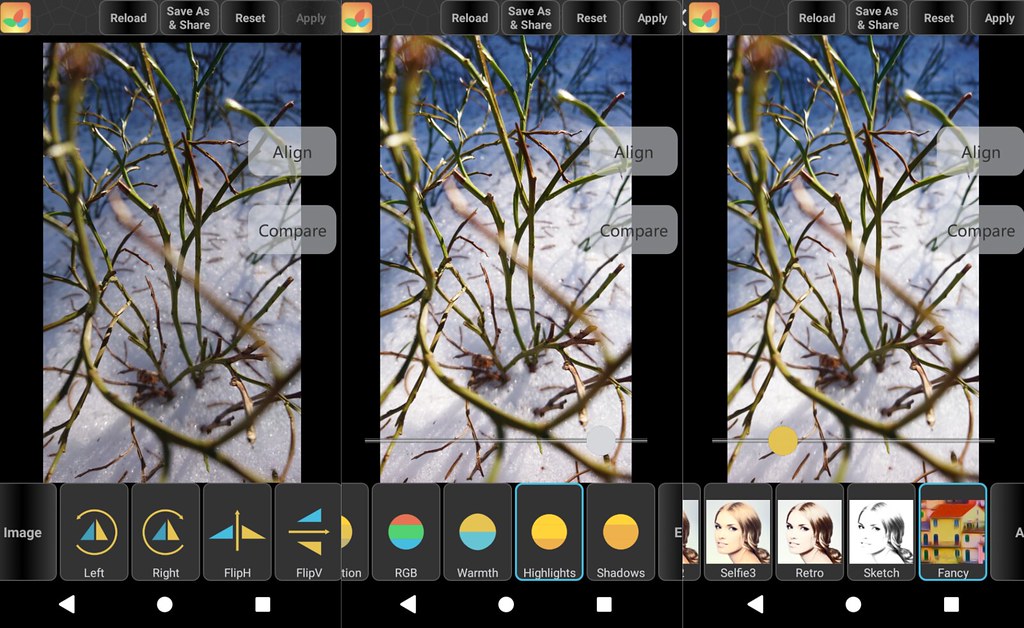
Bonfire Photo Editor
Bonfiresta puuttuu monia tärkeitä perustyökaluja, kuten kuvan suoristaminen ja terävöityksen lisääminen. Lisäksi jokaisen säädön tehtyään se ei automaattisesti jää kuvaan, vaan se täytyy erikseen napauttaa hyväksytyksi, mikä on täysin turhaa ja unohtuu helposti. Kaikenlaisia suotimia ja efektejä löytyy kyllä, mutta harva niistä on mitenkään käyttökelpoinen. Lisäksi mainokset tunkevat jokaiseen mahdolliseen väliin. Lyhyesti: en suosittele, vaikka täältäkin löytyy ne välttämättömimmät.
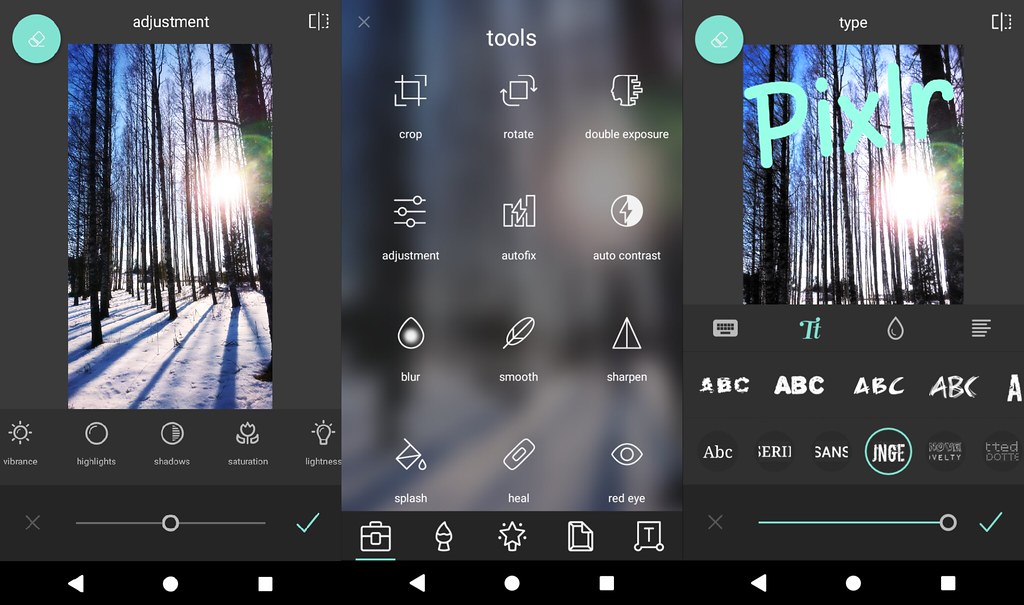
Pixlr
Myös Pixlristä löytyi lähes kaikki tarvittava, vaikkakin toiminnot ovat hieman sekavasti monen eri valikon takana. Perustoiminnoista jäin kaipaamaan "tint"-säätöä eli sitä vihreän ja lilan sävyn välillä säätämistä. Näytöllä olevaa kuvaa pystyy aina zoomailemaan, alkuperäisen kuvan saa helposti näkyviin ja tekemisiään voi kumoilla tai tehdä uudelleen. Erilaisia suotimia löytyy melko paljon, vaikkakin suurin osa niistä on omasta mielestäni melko rumia. Sovelluksen huonoin puoli on siinä, että säätöjä tehdessä lopputulosta ei näe heti, vaan sen pitää antaa ensin latautua hetki. Tämä luonnollisesti hidastaa kuvan käsittelyä, joten en suosittelisi kyseistä sovellusta. Tosin jos haluaa lisätä kuvan päälle tekstiä, löytyy Pixlristä siihen tarkoitukseen paljon erilaisia fontteja sekä loputon määrä värisävyjä.
Mitä sovellusta sinä käytät kuvien muokkaamiseen? Vai muokkaatko ollenkaan kuvia puhelimella?

Kiva postaus, näitä tiettyjä sovelluksia tulee usein käytettyä. Jos valokuvaan kameralla muokkaan kaiken photoshopilla, jotkin kännykkäkuvat selaimella ipiccyllä, mutta puhelimella muokkaan yleensä vain IG:n omilla ohjelmilla. joskus oli joku grid-juttu käytössä kun kuvakollaasit oli in :)
VastaaPoistaKiitos! Instastagramin omatkin muokkaustyökalut ovat tosiaan yllättävän hyviä, harmi vaan että sillä muokattavat kuvat on sitten myös pakko julkaista instassa :/
PoistaOlipa hyvä ja kattava katsaus kuvankäsittely appseiin, kiitos =D
VastaaPoistaKiitos, kiva olla avuksi! :)
PoistaHyödyllinen postaus! Kiitos tästä♥
VastaaPoistaKiitos, hyvä jos oli hyödyllinen! :)
Poista